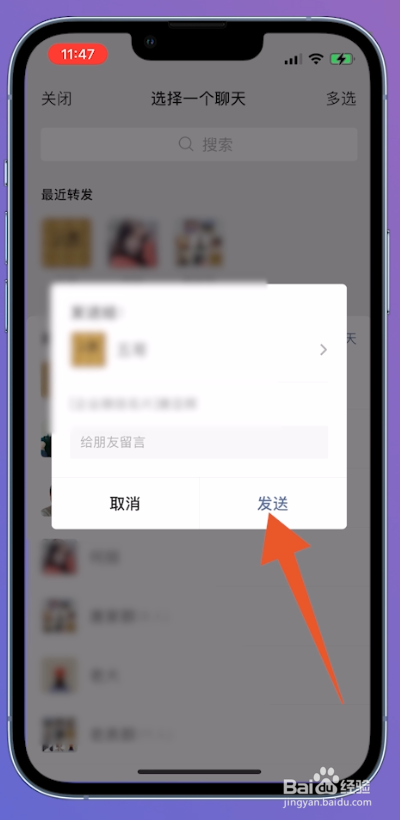企业微信怎么加好友
1、点击加号图标
进入到企业微信主页面,右上方位置找到加号图标并点击。
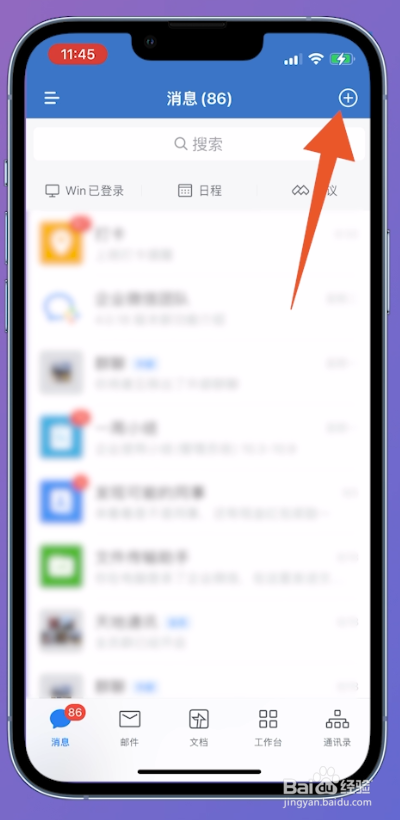
2、点击添加客户
弹出的提示框界面之后,找到添加客户选项点击进入。
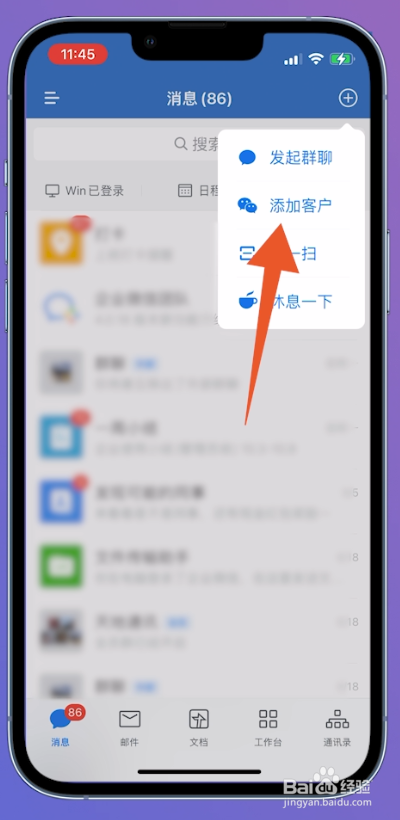
3、点击从微信好友中添加
翻转至添加客户界面中,选择添加的方式,如从微信好友中添加。

4、点击添加
进入到从微信好友中添加之后,右侧找到添加选项并点击。

5、点击发送添加邀请
切换至新的界面之后,中间位置找到发送添加邀请并点击,即可添加成功。
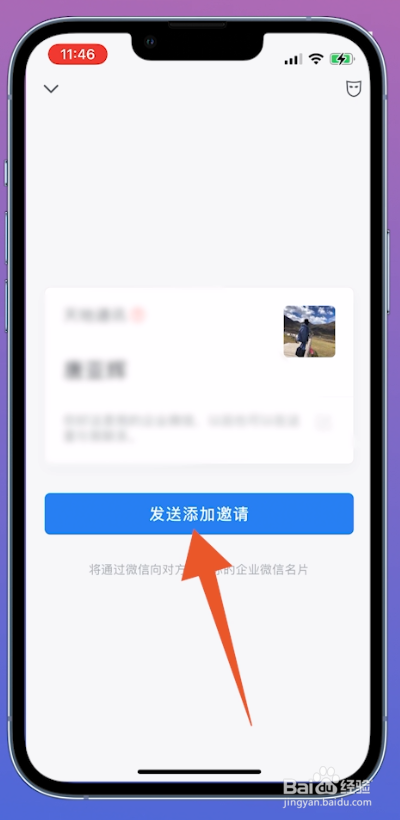
1、点击工作台
打开进入到企业微信主页面,右下方位置找到工作台并点击。
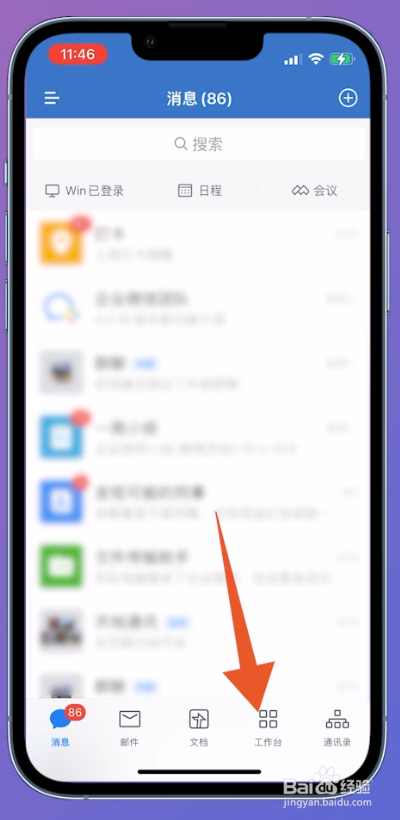
2、点击客户联系
切换至工作台界面之后,左侧找到客户联系选项点击进入。

3、点击添加客户
翻转至客户联系界面中,右上方位置找到添加客户并点击。

4、点击面对面添加
进入到添加客户界面之后,最上方位置点击,面对面添加进入。

5、扫码添加
翻转至面对面添加界面中,让好友扫描二维码进行添加即可。

1、点击通讯录
在企业微信界面,右下方位置找到通讯录选项并点击。
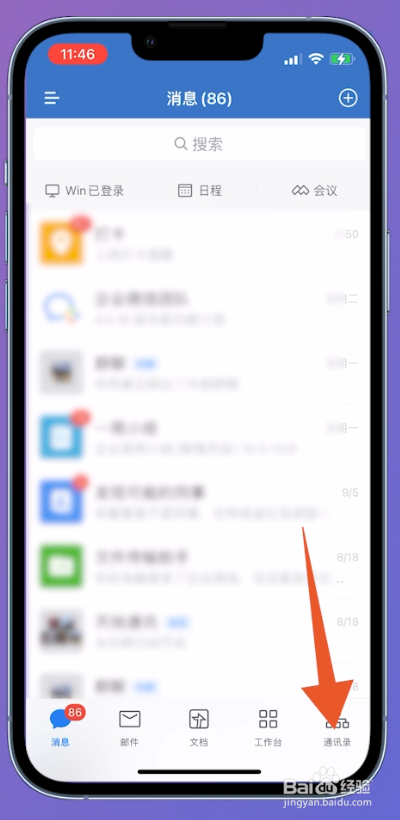
2、点击添加客户
切换至新的页面之后,上方位置找到添加客户点击进入。

3、点击搜索手机号添加
翻转至添加客户界面中,选择搜索手机号添加并点击。
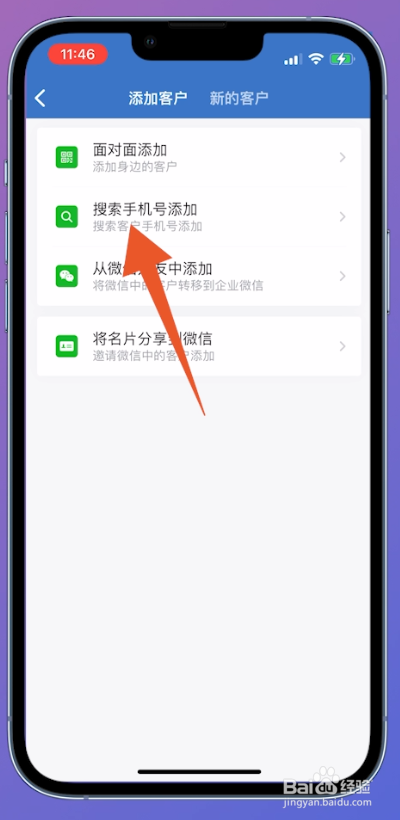
4、点击手机号
切换至搜索手机号添加界面,搜索好友的手机号点击进入。
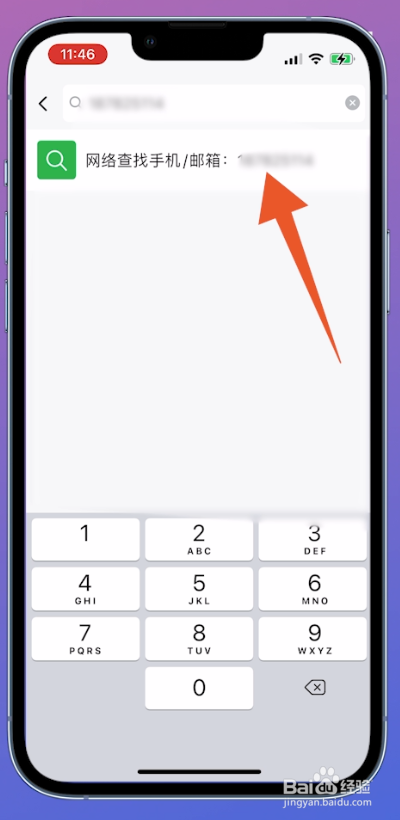
5、点击添加为联系人
进入到个人信息界面之后,中间位置选择添加为联系人即可。

1、点击加号图标
打开进入到企业微信界面,右上方位置找到加号图标并点击。
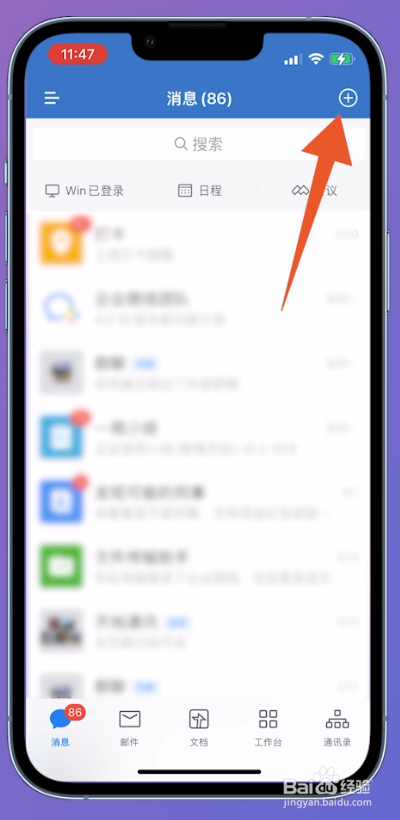
2、点击扫一扫
弹出的提示框界面之后,找到扫一扫选项点击进入。

3、扫描添加
进入到扫描二维码界面中,将手机对准好友的名片二维码进行扫描添加即可。

1、点击工作台
在企业微信主界面,右下方位置找到工作台选项并点击。

2、点击客户联系
进入到工作台页面之后,左侧找到客户联系点击进入。
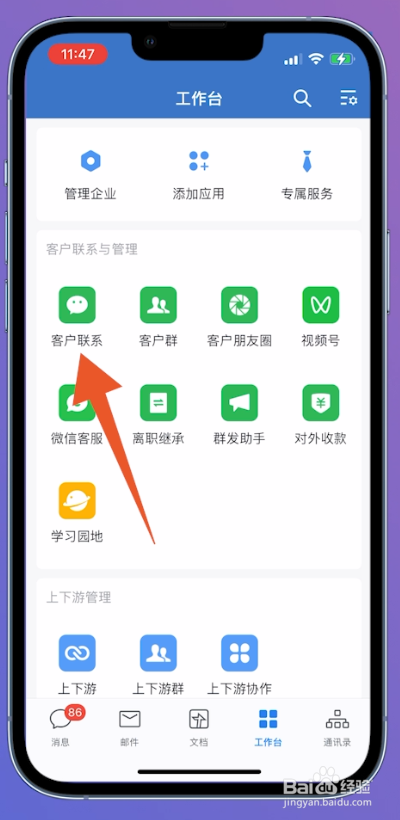
3、点击添加客户
翻转至客户联系界面之后,右上方位置找到添加客户并点击。

4、点击将名片分享到微信
进入到添加客户界面中,选择将名片分享到微信点击进入。

5、选择发送
切换至选择一个聊天界面中,选择添加的好友并点击,弹出的窗口点击发送即可。